Tombol laptop tidak berfungsi – Tombol laptop yang tidak berfungsi bisa sangat membuat frustrasi. Dari tumpahan cairan hingga kerusakan perangkat lunak, ada banyak alasan yang dapat menyebabkan masalah ini. Artikel ini akan memandu Anda melalui langkah-langkah pemecahan masalah, perbaikan perangkat keras, dan pengaturan perangkat lunak untuk memulihkan tombol laptop Anda.
Jika Anda mengalami tombol laptop yang tidak berfungsi, jangan panik. Dengan mengikuti petunjuk dalam artikel ini, Anda dapat mengidentifikasi masalah dan menemukan solusi yang tepat.
Penyebab Umum Tombol Laptop Tidak Berfungsi
Tombol laptop yang tidak berfungsi dapat membuat frustrasi dan mengganggu pekerjaan. Berikut adalah beberapa penyebab umum masalah ini:
Tumpahan Cairan
Tumpahan cairan, seperti air atau kopi, dapat menyebabkan korsleting pada tombol laptop. Cairan dapat masuk ke dalam sakelar tombol, membuatnya lengket atau tidak responsif. Bersihkan tumpahan segera dan biarkan laptop mengering sebelum digunakan kembali.
Kerusakan Fisik
Kerusakan fisik, seperti benturan atau terjatuh, dapat merusak tombol laptop. Hal ini dapat menyebabkan tombol terlepas atau rusak, membuatnya tidak berfungsi dengan benar.
Masalah Perangkat Lunak
Masalah perangkat lunak, seperti driver yang ketinggalan zaman atau pengaturan yang salah, juga dapat menyebabkan tombol laptop tidak berfungsi. Perbarui driver keyboard dan periksa pengaturan keyboard untuk memastikannya sudah benar.
Langkah-Langkah Pemecahan Masalah
Jika tombol laptop kamu tidak berfungsi, jangan panik. Ada beberapa langkah pemecahan masalah yang bisa kamu coba untuk mengatasi masalah ini.
Identifikasi Masalah
Langkah pertama adalah mengidentifikasi masalahnya. Apakah semua tombol tidak berfungsi atau hanya beberapa saja? Apakah tombol tertentu tidak berfungsi hanya pada aplikasi tertentu? Memahami sifat masalah akan membantu kamu mempersempit kemungkinan penyebabnya.
Waduh, tombol laptopku rusak lagi. Bikin kesal banget kalau lagi asyik main game terbaru 2024 terus tiba-tiba tombolnya ngadat. Tapi untungnya masih bisa diperbaiki sendiri sih. Coba nanti tak cari tutorialnya di YouTube, mudah-mudahan bisa balik normal lagi. Biar bisa lanjut ngegas main game-nya tanpa hambatan.
Pemeriksaan Fisik
Periksa tombol secara fisik untuk melihat apakah ada kotoran atau kerusakan. Bersihkan tombol dengan kain lembut yang dibasahi dengan alkohol gosok. Periksa juga apakah ada tombol yang longgar atau macet.
Pemeriksaan Pengaturan Perangkat Lunak
Terkadang, masalah tombol tidak berfungsi dapat disebabkan oleh pengaturan perangkat lunak. Periksa pengaturan keyboard di pengaturan sistem kamu untuk memastikan bahwa semua tombol dipetakan dengan benar.
Pemeriksaan Driver
Driver keyboard yang kedaluwarsa atau rusak dapat menyebabkan tombol tidak berfungsi. Buka pengelola perangkat dan periksa apakah ada tanda seru kuning di sebelah driver keyboard. Jika ada, perbarui atau instal ulang driver.
Pemeriksaan Virus
Virus atau malware dapat mengganggu fungsi tombol keyboard. Jalankan pemindaian virus untuk memeriksa apakah ada infeksi yang menyebabkan masalah.
Reset Keyboard
Jika langkah-langkah sebelumnya tidak berhasil, kamu dapat mencoba mereset keyboard. Cara reset keyboard bervariasi tergantung pada jenis laptop kamu. Periksa manual laptop atau situs web produsen untuk petunjuk.
Hubungi Dukungan Teknis
Jika kamu sudah mencoba semua langkah pemecahan masalah di atas dan tombol laptop masih tidak berfungsi, mungkin sudah waktunya untuk menghubungi dukungan teknis. Mereka dapat membantu mendiagnosis masalah dan memberikan solusi yang lebih lanjut.
Perbaikan Perangkat Keras
Dalam beberapa kasus, tombol laptop yang tidak berfungsi disebabkan oleh masalah perangkat keras. Ini bisa disebabkan oleh tombol yang rusak secara fisik, jalur yang putus, atau masalah dengan motherboard.
Mengganti Tombol Fisik
Jika tombol laptop rusak secara fisik, Anda mungkin dapat menggantinya sendiri. Berikut langkah-langkahnya:
- Lepaskan tombol yang rusak dengan hati-hati menggunakan obeng pipih.
- Bersihkan area di sekitar tombol dengan alkohol isopropil.
- Pasang tombol baru dan pastikan terpasang dengan benar.
- Uji tombol untuk memastikan berfungsi dengan baik.
Memperbaiki Jalur yang Putus
Jika jalur yang menghubungkan tombol ke motherboard putus, Anda mungkin dapat memperbaikinya sendiri. Ini memerlukan penyolderan, jadi pastikan Anda memiliki keterampilan yang diperlukan sebelum mencoba perbaikan ini.
Untuk memperbaiki jalur yang putus:
- Identifikasi jalur yang putus dengan multimeter.
- Gunakan besi solder untuk menyambung kembali jalur yang putus.
- Uji tombol untuk memastikan berfungsi dengan baik.
Mengganti Motherboard
Dalam beberapa kasus, tombol laptop yang tidak berfungsi mungkin disebabkan oleh masalah dengan motherboard. Jika Anda telah mencoba solusi lain tanpa hasil, Anda mungkin perlu mengganti motherboard.
Mengganti motherboard adalah perbaikan yang rumit dan harus dilakukan oleh teknisi yang berkualifikasi.
Pengaturan Perangkat Lunak
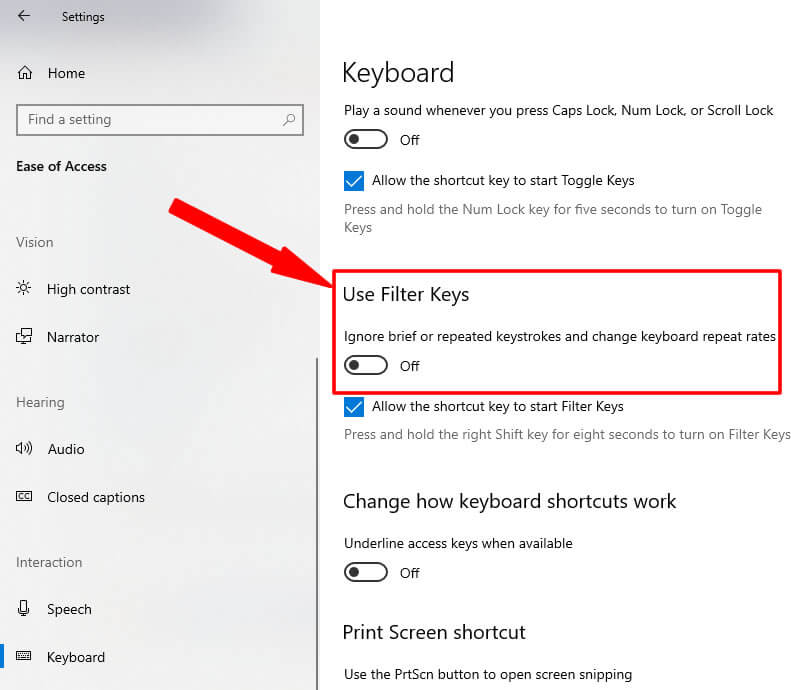
Pengaturan perangkat lunak memainkan peran penting dalam memastikan tombol laptop berfungsi dengan benar. Driver dan pengaturan sistem harus dikonfigurasi dengan tepat agar tombol berfungsi seperti yang diharapkan.
Peran Driver, Tombol laptop tidak berfungsi
Driver adalah program perangkat lunak yang memungkinkan sistem operasi berkomunikasi dengan perangkat keras, seperti tombol laptop. Jika driver tidak terinstal dengan benar atau ketinggalan zaman, tombol mungkin tidak berfungsi atau berfungsi tidak semestinya.
Memperbarui Driver
- Buka Device Manager (pengelola perangkat).
- Perluas kategori “Keyboard”.
- Klik kanan pada perangkat keyboard dan pilih “Update Driver”.
- Ikuti petunjuk pada layar untuk menyelesaikan pembaruan.
Pengaturan Sistem
Selain driver, pengaturan sistem tertentu juga dapat memengaruhi fungsi tombol laptop. Pengaturan ini dapat ditemukan di Control Panel (panel kontrol) atau aplikasi pengaturan.
Menyesuaikan Pengaturan Sistem
- Buka Control Panel atau aplikasi pengaturan.
- Cari pengaturan yang terkait dengan keyboard, seperti “Pengaturan Keyboard” atau “Pengaturan Kecepatan Pengulangan”.
- Sesuaikan pengaturan sesuai dengan preferensi dan kebutuhan Anda.
Alat Diagnostik
Jika Anda masih mengalami masalah dengan tombol laptop, Anda dapat menggunakan alat diagnostik untuk mengidentifikasi masalah perangkat lunak yang mendasarinya.
Menggunakan Alat Diagnostik
- Buka aplikasi diagnostik yang disediakan oleh produsen laptop Anda.
- Jalankan tes diagnostik untuk keyboard.
- Alat diagnostik akan memberikan laporan yang mengidentifikasi masalah yang terdeteksi.
Pencegahan: Tombol Laptop Tidak Berfungsi
Mencegah tombol laptop tidak berfungsi adalah langkah penting untuk memastikan masa pakai perangkat yang lebih lama dan pengalaman pengguna yang lancar. Beberapa praktik terbaik dan tindakan pencegahan dapat membantu mengurangi risiko kerusakan dan menjaga tombol laptop berfungsi dengan baik.
Penanganan dan Pembersihan
Menangani laptop dengan hati-hati dan membersihkannya secara teratur sangat penting. Hindari memberikan tekanan berlebihan pada tombol, karena dapat merusak mekanismenya. Bersihkan tombol secara berkala menggunakan kain lembut yang sedikit lembap untuk menghilangkan debu, kotoran, dan minyak. Hindari penggunaan bahan pembersih yang keras atau abrasif, karena dapat merusak lapisan tombol.
Perlindungan Terhadap Tumpahan dan Kerusakan Fisik
Tumpahan dan kerusakan fisik adalah penyebab umum kerusakan tombol laptop. Gunakan penutup keyboard untuk melindungi tombol dari tumpahan cairan atau kotoran. Jika terjadi tumpahan, segera matikan laptop dan bersihkan tombol dengan kain penyerap. Hindari menjatuhkan atau membenturkan laptop, karena dapat menyebabkan kerusakan pada tombol atau komponen internal lainnya.
Ringkasan Akhir
Dengan mengikuti tips dan teknik yang diuraikan dalam artikel ini, Anda dapat mengatasi masalah tombol laptop yang tidak berfungsi dan mengembalikan laptop Anda ke kondisi kerja yang optimal. Ingat, pencegahan adalah kuncinya, jadi perlakukan laptop Anda dengan hati-hati dan lindungi dari tumpahan dan kerusakan fisik.
